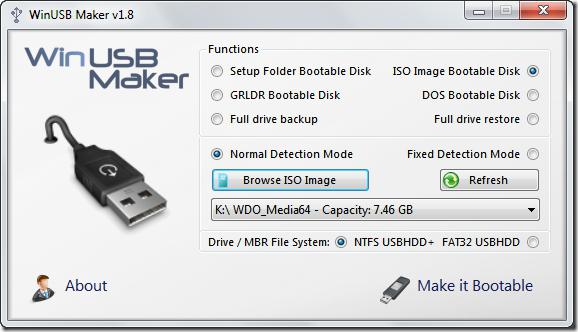Jak vypálit obraz na jednotku USB flash: užitečné tipy a pokyny krok za krokem
Stává se tak, že každý soubor je příliš velký na vypálení na disk. V tomto případě většina lidí používá flash disky, protože jejich hlasitost umožňuje hromadit velké hry, programy apod. Do toho je však mnohem pohodlnější vytvořit obrázek přímo na paměťové kartě. Ale zde vznikly první problémy. To je způsobeno skutečností, že většina uživatelů to nikdy neudělala, a proto se sama sebe ptala: "Jak vypálit obrázek na USB flash disku?" Věřte mi, může to být provedeno poměrně rychle a jednoduše. 
Proč je obraz na jednotce flash mnohem pohodlnější na disk CD / DVD?
A tato otázka se skutečně dotýká mnoha uživatelů. Koneckonců, disk je mnohem levnější a na první pohled je snadnější nahrávat. Současně má paměťová karta vysokou cenu. Ale není to tak snadné, jak se může zdát. První výhodou flash disků je, že mají jiný objem. Může to být 4, 8, 16, 32 GB atd. Moderní paměťové karty navíc mají vysokou rychlost zápisu, což znamená, že informace se zaznamenávají mnohem rychleji. Samozřejmě, neměli byste opakovat, že flash disky jsou mnohem spolehlivější než běžné disky. Když se padají, nezlomí se, nedělejte je, když je stisknete. Současně škrábnutí na disku znemožňuje čtení pro většinu moderních jednotek. To jsou v podstatě všechny výhody, ale teď si promluvme o softwaru, který pomůže učinit nahrávání rychlejší a snazší. Naštěstí nyní existuje spousta takových programů.
Nahrávání pomocí technologie UltraISO
Pokud se zeptáte, proč používáte tento konkrétní nástroj, odpověď je velmi jednoduchá: je snadná k použití a tento software je zcela zdarma. Po stažení a instalaci programu jsme jej spustili. Před tím bychom měli vytvořit obrázek. Výhodně s rozšířením ISO, i když to vůbec není nutné. V programu přejděte na kartu "soubor" a vyberte možnost "Otevřít". Zde musíme nalézt náš obrázek a zvolit si ho. Po provedení všech výše uvedených kroků musíte přejít na kartu "samozásobení". V rozbalovací nabídce klikněte na řádek "napište obrázek pevného disku". Zde uvidíte okno záznamu. Musíte zvolit místo, kde bude obrázek stažen. To by měla být vaše flash karta. Nezapomeňte, že před nahráváním je vhodné formátovat paměťovou kartu, protože pokud tak neučiníte, může dojít k mnoha problémům, včetně systémových chyb. Poté můžete ukončit program a zkontrolovat, zda obrázek funguje.
Jak vypálit obraz disku na jednotku USB flash pomocí programu Win32 Disk Imager
Pokud z jakéhokoli důvodu první metoda nevyhovuje vám, doporučuje se použít tuto metodu. Stáhněte si program z oficiálního webu a nainstalujte jej podle pokynů. Potom vytvořte obrázek s rozšířením ISO a spusťte nástroj. Uvidíte dvě pole. V jednom z nich musíte vybrat flash kartu, tedy místo, kde bude soubor zaznamenán. V druhém poli tedy potřebujeme přetáhnout samotný snímek. Vzhledem k tomu, že bezplatná verze programu je k dispozici pouze v angličtině, mohou se vyskytnout určité potíže, i když rozhraní a navigace jsou velmi jednoduché. Po vložení jednotky flash a obrazu do polí klikněte na řádek Write a začne nahrávání. V závislosti na paměťové kartě může proces trvat několik minut nebo déle. Na konci procesu se důrazně doporučuje zkontrolovat správnost obrazu pokusem o jeho spuštění. 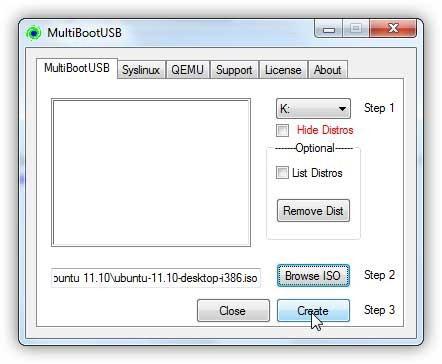
Jak psát obraz disku na USB flash disku: důležité body
Měli byste pochopit, že nestačí pouze resetovat instalační distribuci na paměťovou kartu, pokud funguje. Chcete-li to provést, ihned po nahrání musíte zkontrolovat jeho integritu. To lze provést dvěma způsoby: buď jednoduchým spuštěním, nebo pomocí speciálního softwaru. Existují však některé zajímavé body. Například je vhodné, aby se obrázek nespustil, protože paměťová karta je naformátována do oddílů r / w, což vede ke změně všech tabulek a diskových oddílů. Pokud chcete nainstalovat operační systém z vyměnitelného média, musíte si uvědomit, že je vhodné používat pouze licencovaný systém Windows nebo alespoň kopii kontrolovanou pro antivirovou ochranu. Před nahráváním se ujistěte, že paměťová karta má dostatek místa. Takže v budoucnu můžete otevřít obraz s nejoblíbenějšími programy, jako je Daemon Tools atd., Použijte rozšíření ISO, IMG.
Co se stane s jednotkou flash během nahrávání?
Je to docela důležitá a citlivá otázka, kterou bohužel velmi málo lidí věnuje pozornost kvůli jakým problémům vzniknou v budoucnu. Pokud už víte, jak vypálit obraz na jednotku USB flash, měli byste vědět, jaké jsou zde nuance. Záleží na tom, že flash karta funguje jako funkce zaváděcího / instalačního zařízení. To znamená, že se všechny tabulky oddílů mění. Jednoduše řečeno, pokud jste nainstalovali systém Windows z paměťové karty a poté ji odstranili pomocí klávesy Del nebo podobným způsobem, nelze použít jednotku USB flash jako vyměnitelné médium. Musíte vrátit funkci pohonu. Chcete-li to provést, odstraňte existující oddíly a vytvořte přesně stejný způsob, jaký byl dříve. Nezapomeňte na to, protože tento jev je zcela normální, není nic strašného nebo špatného. 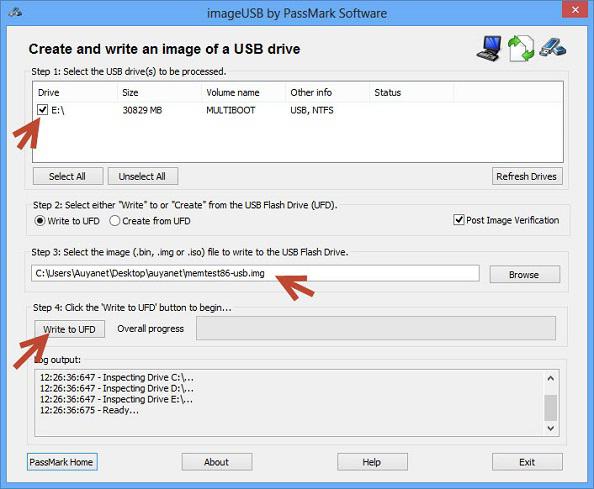
Snímání snímků standardními prostředky
Rád bych řekl pár slov o tom, že schopnost instalovat zaváděcí disk (ISO, IMG atd.) Není v současné době standardními prostředky podporována. Tato možnost například není v programu Nero k dispozici, přestože je určena přímo pro vytváření a nahrávání obrazu. S tímto softwarem můžete pracovat CD / DVD, ale ne flash kartu. Nezapomeňte, že kdykoli můžete použít tzv. "Snadné nahrávání". Provádí se speciálními nástroji, které nevyžadují instalaci. Tato metoda je vhodná pro slabý hardware, kde je malá paměť RAM, protože takový software zabírá téměř žádný prostor a nevyžaduje dobrý hardware. Hlavní výhodou je přenosnost takových programů a je extrémně snadné je používat, dokonce i ten nejčastější uživatel to zjistí. Jazyk rozhraní je možné přepnout na ruštinu nebo angličtinu.
Několik důležitých bodů
Jak je uvedeno v tomto článku, musíte nejprve naformátovat paměťovou kartu. Můžete to udělat ručně klepnutím pravým tlačítkem myši na jednotku flash a potom na "formát v režimu ...".
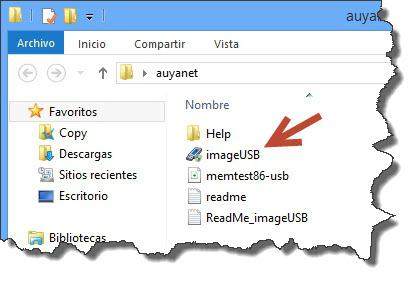
Je třeba poznamenat, že pokud zařízení nečistíte nebo dříve neresetujete všechny soubory na pevném disku, budou během nahrávání automaticky odstraněny. Pokud jde o "snadnou instalaci", můžete použít nástroj nazvaný UNetbootin. Má velmi uživatelsky přívětivé rozhraní a nahrávání se provádí jen několika kliknutími. Jednoduše vyberte obrázek a jednotku flash a spusťte proces. Mimochodem, chtěl bych upozornit na skutečnost, že pokud ztratíte a kliknete na pevný disk, ne USB flash disk, data na něm budou částečně nebo úplně ztraceny.
Závěr
Je třeba poznamenat, že výše uvedený program, Win32 Disc Imager, pracuje pouze s příponou IMG, věnujte zvláštní pozornost tomu, protože je snadné na to zapomenout. Nyní víte, jak vypálit obrázek na USB flash disk. Pravděpodobně jste si již všimli, že zde není nic komplikovaného, navíc vše je velmi jednoduché a jasné. A dostupnost volného softwaru potěší ještě více. Důrazně doporučujeme nainstalovat systém Windows z karty flash pomocí systému BIOS a ne z plochy. To je způsobeno skutečností, že samotný proces se uskuteční bez chyb a závad, stejně jako s dalšími poruchami systému. V současné době existují pomůcky nejen pro operační systém Windows, ale také pro MacOC, Linux atd. To je asi vše, co lze říci o tom, jak vypálit obraz na USB flash disk.